简易的终端染色方案
本文最后更新于 2025年9月1日
在使用Windows终端中的PowerShell时,经常会有很多命令与输出混在一起,分辨不出每条命令的起始位置。一种解决方案是通过on-my-posh的主题美化Windows终端,但有一个缺点是性能非常低,每次启动、回车之后都有肉眼可见的延迟。
那么退而求其次,当不需要非常漂亮的美化主题,而只是需要将命令行的每次输出路径染色,可以通过修改PowerShell的配置文件来完成。
当进入git仓库时,也可以配置像Git Bash一样显示分支名。
显示效果
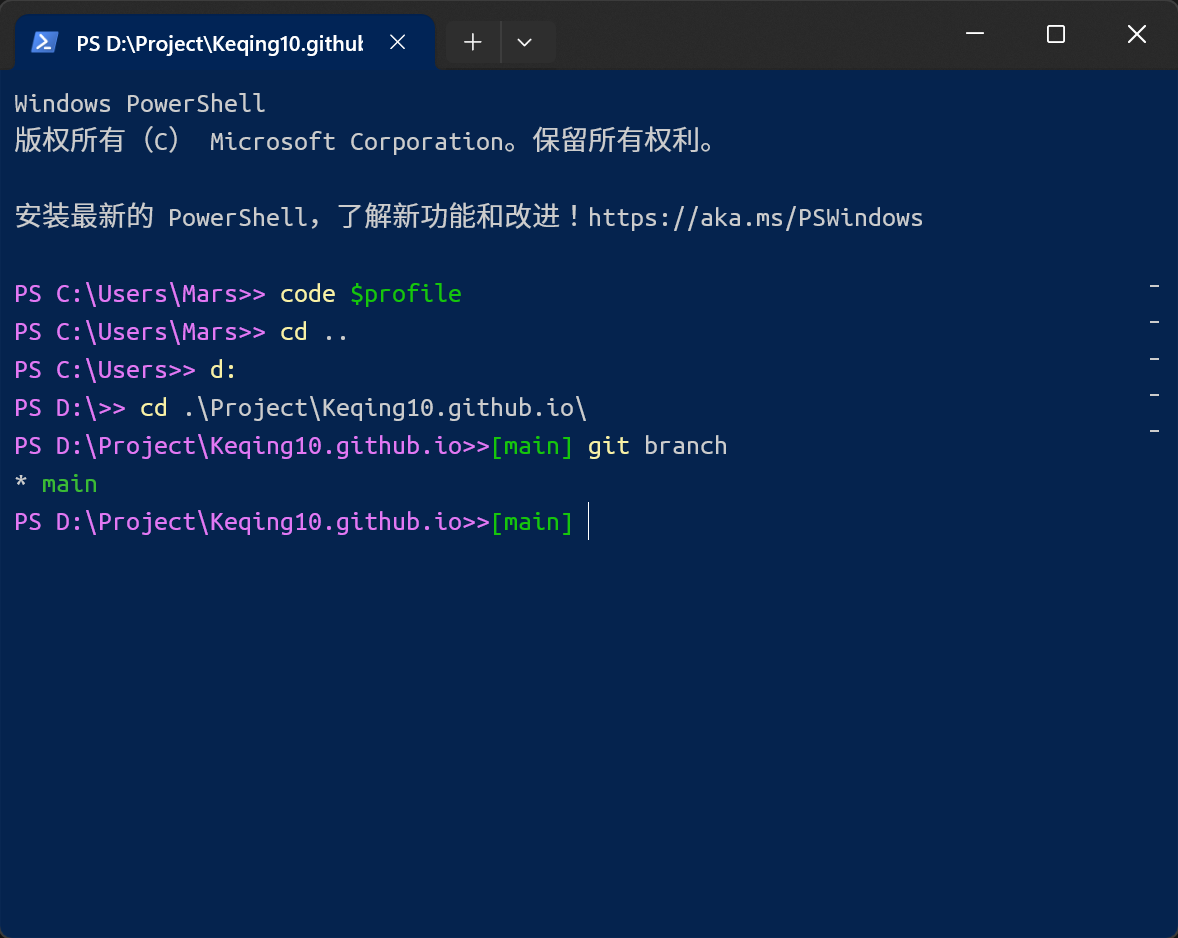
这个染色效果在vscode集成的终端中也可以正常显示。
配置方法
打开PowerShell(并非命令提示符)通过如下命令打开配置文件:
1 | |
加入以下代码:
1 | |
保存并重启终端即可看到显示效果。
可以使用如下命令查看一些常见的标准颜色:
1 | |
简易的终端染色方案
https://keqing10.github.io/2025/04/14/TOOL/TOOL-terminal-color/